Moin zusammen,
da ich hier bisher noch nichts vergleichbares gelesen habe, schreibe ich mal kurz zusammen wie es bei mir geklappt hat Windows 11 clean also ohne Upgrade zu installieren obwohl die Mindestanforderungen nicht erfüllt sind.
Ein Upgrade ist über diese Methode aber auch möglich.
1. Über https://uupdump.net/ läd man sich das Downloadpackage für die .iso von Windows 11 sowie die von Windows 10 mit seinen präferierten Einstellungen herunter.
Wichtig ist, das im letzten Step "Select your download options" der Haken bei "Use solid (ESD) compression" gesetzt ist.
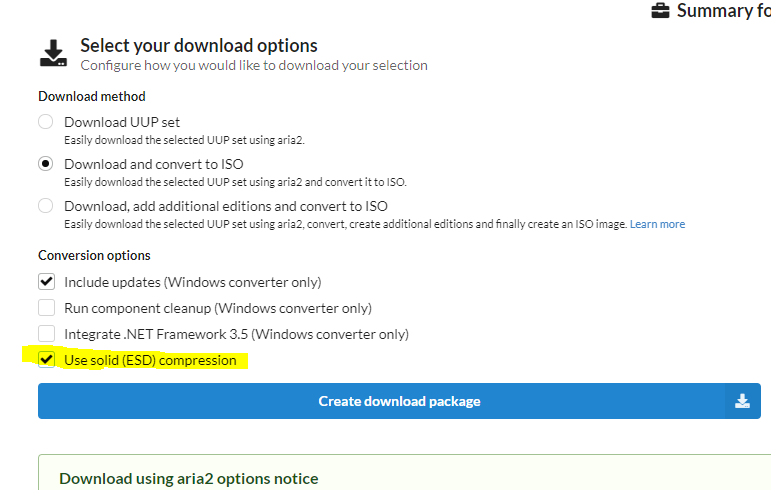
2. Dann startet man die uup_download_windows Batch-Datei welche sich in dem heruntergeladenen Ordner befindet.
Dadurch wird Windows 11 bzw. Windows 10 direkt von den Microsoft Updateservern geladen und in eine .iso gewandelt.
Das Ganze dauert ein paar Minuten.
3. Nun öffnet man die Windows 10 .iso und kopiert alle Dateien (auch die versteckten) in einen extra Ordner.
Sofern die versteckten Dateien nicht angezeigt werden über die Windows Suche "Ordneroptionen" suchen, dort dann unter Ansicht den Haken bei Ausgeblendete Dateien anzeigen setzen:
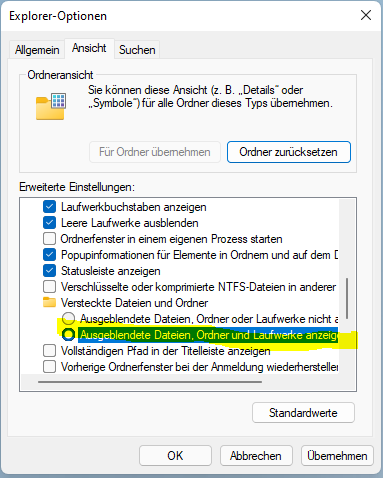
4. Nachdem alle Windows 10 Dateien in einen Ordner kopiert wurden, wird die Windows 11 .iso geöffnet.
Im Ordner "sources" befindet sich die Datei "install.esd", diese wird nun in den "sources" Ordner von den Windows 10 Dateien kopiert und ersetzt somit die Windows 10 install.esd Datei.
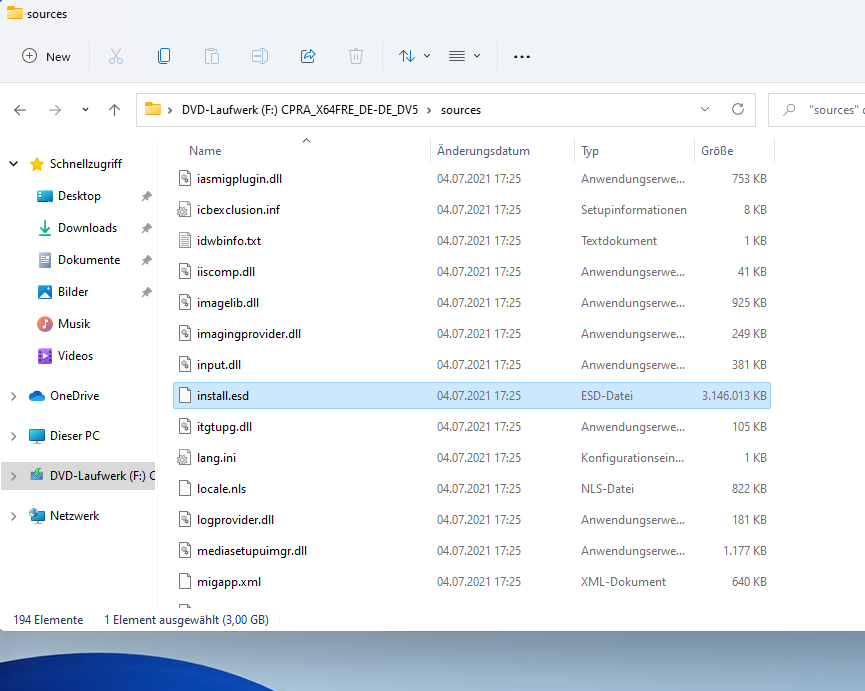
5. Nun kann über die setup.exe das Upgrade angestoßen werden ohne dass die Mindestanforderungen überprüft werden.
Alternativ (so habe ich es gemacht) können die ganzen Dateien auf einen USB Stick kopiert werden und Windows 11 direkt clean auf eine Festplatte installiert werden.
Ich hoffe diese kleine Anleitung hilft dem ein oder anderen.
da ich hier bisher noch nichts vergleichbares gelesen habe, schreibe ich mal kurz zusammen wie es bei mir geklappt hat Windows 11 clean also ohne Upgrade zu installieren obwohl die Mindestanforderungen nicht erfüllt sind.
Ein Upgrade ist über diese Methode aber auch möglich.
1. Über https://uupdump.net/ läd man sich das Downloadpackage für die .iso von Windows 11 sowie die von Windows 10 mit seinen präferierten Einstellungen herunter.
Wichtig ist, das im letzten Step "Select your download options" der Haken bei "Use solid (ESD) compression" gesetzt ist.
2. Dann startet man die uup_download_windows Batch-Datei welche sich in dem heruntergeladenen Ordner befindet.
Dadurch wird Windows 11 bzw. Windows 10 direkt von den Microsoft Updateservern geladen und in eine .iso gewandelt.
Das Ganze dauert ein paar Minuten.
3. Nun öffnet man die Windows 10 .iso und kopiert alle Dateien (auch die versteckten) in einen extra Ordner.
Sofern die versteckten Dateien nicht angezeigt werden über die Windows Suche "Ordneroptionen" suchen, dort dann unter Ansicht den Haken bei Ausgeblendete Dateien anzeigen setzen:
4. Nachdem alle Windows 10 Dateien in einen Ordner kopiert wurden, wird die Windows 11 .iso geöffnet.
Im Ordner "sources" befindet sich die Datei "install.esd", diese wird nun in den "sources" Ordner von den Windows 10 Dateien kopiert und ersetzt somit die Windows 10 install.esd Datei.
5. Nun kann über die setup.exe das Upgrade angestoßen werden ohne dass die Mindestanforderungen überprüft werden.
Alternativ (so habe ich es gemacht) können die ganzen Dateien auf einen USB Stick kopiert werden und Windows 11 direkt clean auf eine Festplatte installiert werden.
Ich hoffe diese kleine Anleitung hilft dem ein oder anderen.
